
Avant d'apprendre la toile, je sentais que la toile était si mystérieuse, si magnifique et si profonde. Les effets réalisés avec la toile étaient si cool et les choses qui pouvaient être faites avec la toile étaient si vastes. . , cela me fait peur dans mon cœur, et je soupire souvent : si j'obtiens cette compétence, j'irai certainement au paradis (attention, il ne s'agit pas d'aller au paradis. La principale raison pour laquelle je n'ai jamais osé m'impliquer). à ce moment-là, c'est que, premièrement, j'en ai encore besoin. À l'ère où il est compatible avec IE, la compatibilité est un défaut. Deuxièmement, il y a si peu de documents de référence, ou il y a tellement de documents de référence qu'il n'y a pas de bon article de référence ; convient pour commencer ; troisièmement, la raison pour laquelle Canvas peut tout faire est que la principale raison est que j'ai un bon partenaire en JavaScript, mais je ne connais toujours pas grand-chose en JavaScript. (Tant d'excuses) Maintenant, j'ai enfin le temps et l'énergie pour étudier cette mystérieuse toile Considérant qu'il y a très peu de mots sur les connaissances de base de la toile qui conviennent pour commencer, j'ai décidé de l'écrire dans le prochain. Il est temps de trier l'API Canvas. Après tout, si vous voulez bien faire votre travail, vous devez d'abord affiner vos outils, commençons !
Remarque : Chaque attribut et méthode de l'API suivante est actuellement pris en charge. Ceux qui ne sont pas entièrement pris en charge ne seront pas introduits !
Première introduction à la toile
Pour apprendre la toile, il faut d'abord savoir ce qu'est la toile ?
<canvas></canvas>
Tout d'abord, le canevas n'est qu'un pense-bête en HTML5. Cela signifie un canevas. Il n'a aucune fonction en soi. C'est l'équivalent d'une planche à dessin. que nous voulons dessus. Si nous ne définissons aucune propriété ou style, quel est son état par défaut ? Exécutez le code ci-dessus pour obtenir ce qui suit : 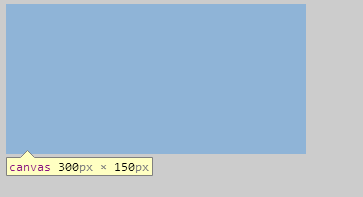
La largeur par défaut est de 300 px et la hauteur est de 150 px. Lorsque l'arrière-plan du corps est blanc, son arrière-plan est blanc et l'arrière-plan du corps. est gris. Lorsque son arrière-plan est gris, on peut voir que son arrière-plan par défaut est transparent
<canvas></canvas>
你是什么类型的标签?Ajoutez une balise de style en ligne après pour voir de quel type de balise il s'agit. 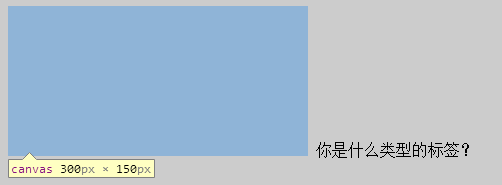
span s'est déplacé vers la droite, indiquant qu'il s'agit d'un élément en ligne. D'accord, nous comprenons la situation de base, alors comment modifier son style par défaut ?
Tout d'abord, le canevas, en tant que balise spéciale de HTML5, prend également en charge le contrôle de style, tel que la définition des bordures, des marges, de l'arrière-plan, etc., mais une chose à noter est que lors de la définition de la largeur et de la hauteur du canevas, si vous utiliser le style Si vous définissez le style, il y aura un petit problème. Je vais vous donner le problème spécifique pour l'instant et vous le présenterai plus tard. Par conséquent, il est préférable de définir la largeur et la hauteur sur l'étiquette
<🎜. >
<canvas width="400" height="400" id="canvas"></canvas>
<🎜. >
var canvas = document.getElementById("canvas");
var ctx = canvas.getContext("2d"); //目前只有2d,没有3d,以后会有的,如果想了解3d,可以看一下webGL Parfois je me demande, le dessin de toile est fait en js, donc sa propre étiquette peut-elle être capable d'écrire quelque chose, par exemple, si tu y mets une image, Hé hé, que va-t-il se passer ? Faisons-le
<canvas width="400" height="400" id="canvas">
<img src="1.jpg" width="400" height="400" alt="">
</canvas> On voit ça dans le support. Dans les navigateurs canevas, le contenu du canevas ne sera pas affiché, mais s'il n'est pas pris en charge, il sera affiché nu. Par conséquent, nous pouvons l'utiliser comme invite pour indiquer aux navigateurs non pris en charge qu'il doit être modifié
On voit ça dans le support. Dans les navigateurs canevas, le contenu du canevas ne sera pas affiché, mais s'il n'est pas pris en charge, il sera affiché nu. Par conséquent, nous pouvons l'utiliser comme invite pour indiquer aux navigateurs non pris en charge qu'il doit être modifié
<. 🎜>
Eh bien, pour les membres de la version inférieure de la famille IE, ils sont trop anciens et ne peuvent être traités que de cette façon. Si vous insistez pour prendre en charge IE, vous pouvez essayer le projet open source explorercanvas, qui. contient Un excanvas.js, bien sûr, lorsqu'il est utilisé, indique qu'il est référencé sous IE. Je n'ai pas donné l'adresse, je n'ai pas l'intention de l'étudier car j'en ai conclu que dans un futur proche, les navigateurs sous IE8 vont disparaître. , j'espère que ça arrivera bientôt !
<canvas width="400" height="400" id="canvas">
<span>亲,您的浏览器不支持canvas,换个浏览器试试吧!</span>
</canvas>
Le dessin se fait à partir de points, de lignes , et les cercles , ça commence par une case, alors commençons par un point !
body{ background:#ccc;}
canvas{ background:#fff;}var canvas = document.getElementById("canvas");
var ctx = canvas.getContext("2d");
ctx.moveTo(100,100);当然是不会有任何的效果的,因为这里的意思就相当于把笔移动了100,100的位置,还没有下笔呢,这并不是然并卵,这个是画笔作画的起点,比如画直线,2点一线,只需再做一点就可以画直线了
lineTo(x,y) 意思是连接最后一点的坐标,但是不画,x,y 分别表示x轴坐标和y轴坐标
var canvas = document.getElementById("canvas");
var ctx = canvas.getContext("2d");
ctx.moveTo(100,100);
ctx.lineTo(200,200);然而并没有任何效果,这是为什么呢,实际上,上面只是标注了直线的起点和终点,还没添墨水呢,何为墨水呢?
下面就来介绍我们的黑白双煞:
fill() 填充,此为实心的
stroke() 绘制,此为空心的
因为线条的宽度只有一个像素,所以无法进行填充,于是画线段用fill()方法是没有用的,
var canvas = document.getElementById("canvas");
var ctx = canvas.getContext("2d");
ctx.moveTo(100,100);
ctx.lineTo(200,200);
ctx.stroke();结果:
此黑白双煞在以后的绘图中起到核心作用,切记这2个方法(为什么我叫它们黑白双煞呢,因为canvas默认颜色为黑色,fill()填充颜色为一坨黑,stroke()绘制就像描边一样,一个框,里面是透明的,由此得名,哈哈,方便记忆)。
点,线之后便是面了,我们来绘制矩形吧,矩形也有三兄弟,暂且命名为阮氏三兄弟:
rect(x,y,w,h) 在x,y坐标点绘制一个矩形,宽高为w,h,此方法只是绘制路径,必须用黑白双煞才能显示
fillRect(x,y,w,h) 在x,y坐标点绘制一个填充矩形,宽高为w,h
strokeRect(x,y,w,h) 在x,y坐标点绘制一个描边矩形,宽高为w,h
分别看看它们的表现
//不用黑白双煞
var canvas = document.getElementById("canvas");
var ctx = canvas.getContext("2d");
ctx.rect(5.5,5.5,100,100);//用stroke
var canvas = document.getElementById("canvas");
var ctx = canvas.getContext("2d");
ctx.rect(5.5,5.5,100,100)
ctx.stroke();//用fill
var canvas = document.getElementById("canvas");
var ctx = canvas.getContext("2d");
ctx.rect(5.5,5.5,100,100)
ctx.fill();//用strokeRect
var canvas = document.getElementById("canvas");
var ctx = canvas.getContext("2d");
ctx.strokeRect(5.5,5.5,100,100);//用fillRect
var canvas = document.getElementById("canvas");
var ctx = canvas.getContext("2d");
ctx.fillRect(5.5,5.5,100,100);




为了便于演示,我将画布缩小到(120*120),以上为各个组合的表现,从这些表现可以总结一下几点:
1、rect()不能单独使用,必须借助fill(),stroke()方法;
2、rect()+stroke() 组合的效果和strokeRect()一致,可等价
3、rect()+fill() 组合的效果和fillRect()一致,可等价
这里还有一个小细节需要注意的是,我这个的坐标写的是5.5而不是6或5,为什么?理论上绘制的线框是一个1像素的宽度的,因为一个点就是一像素,当坐标设为(6,6)时,表现会是如下:
对比上图明显粗一些,明显是2个像素的宽度,这是为什么呢?给大家画一个图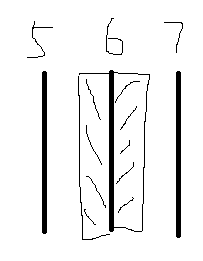
这3条线分别是5像素,6像素,7像素位置,图形绘制时,绘制6像素的地方向左绘制0.5像素,向右绘制0.5像素,但是浏览器实际上是不纯在半个像素的,所以浏览器会帮我们补上个半个像素,就成了2个像素了,如果要做成1像素边框,只需将坐标左移或右移半个像素,即0.5px,如果要精确绘图,须知这一点细节!
矩形之后就可以画圆了,但是圆相对来说比较复杂,咱们还是先来练练字,谢谢书法,哈哈,看看canvas编辑文字有哪些方法:
我们说画布上的图形皆为路径,所以,文字作为另一种图形,也存在黑白双煞:
fillText(text,x,y,[maxWidth]); 顾名思义,这是填充文字
strokeText(text,x,y,[maxWidth]); 顾名思义,这是描边文字
参数:
text :需要绘制的文字
x,y: 文字绘制的起始坐标
[maxWidth] : 文字的最大宽度,选填
//为省篇幅,我合起来写了,你想看到各自的效果,请分开运行
var canvas = document.getElementById("canvas");
var ctx = canvas.getContext("2d");
ctx.fillText('你想对我说什么',50,50);
ctx.strokeText('你想对我说什么',50,50);

咋一看,你会说,咦,怎么描边文字看上去像是加粗的啊,为什么会这样呢?在此稍作悬念,下面揭晓!
我们看一下文字的默认表现:
var canvas = document.getElementById("canvas");
var ctx = canvas.getContext("2d");
ctx.fillText('你想对我说什么',0,0);
结果简直让人大吃一精,哎,是惊!文字怎么跑那里去了,了解css 的都知道,文字是有基准线的,这玩意也是老外的英文搞出来的,html文字基准线是baseline,可以用vertical-align来修改基准线,canvas有吗?哈哈,还真有:
textBaseline
参数:
alphabetic : 默认。文本基线是普通的字母基线。
top : 文本基线是 em 方框的顶端。
hanging : 文本基线是悬挂基线。
middle :文本基线是 em 方框的正中。
ideographic : 文本基线是表意基线。
bottom :文本基线是 em 方框的底端。
看着不懂?我也不太懂,文字不如图片,看看这2张示意图:

实际显示:
//为了让bottom看得到,我将文字向下偏移20像素
var canvas = document.getElementById("canvas");
var ctx = canvas.getContext("2d");
ctx.font="20px Arial";
ctx.textBaseline = "bottom";
ctx.fillText('你想对我说什么',0,20);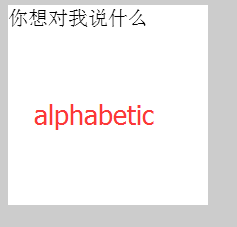




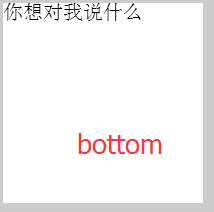
图没有截对齐,凑合着看吧,哦,没有在20px位置画条线,算了,不纠结了,结合上面的图看吧!
只要是文字,那就应该可以设置文字样式,比如css中可以设置颜色,字体,字体大小,等等,css可不可以设置canvas样式呢?咱们说干就干:
canvas{ background:#fff; font-family:"微软雅黑"; font-size:20px; color:#f00; text-align:center;}
好像没什么反应,老年痴呆了?既然css无法设样式,那怎么给文字设置样式呢?
还好强大的canvas自带样式设置技能,走哪里都不怕,我们看看有哪些:
font 参数:font-style font-variant font-weight font-size font-family,分别表示的意思是字体样式(如倾斜),是否大小写,字体粗细,字体大小,字体
var canvas = document.getElementById("canvas");
var ctx = canvas.getContext("2d");
ctx.font="italic bold 40px 微软雅黑 ";
ctx.textBaseline = "top";
ctx.fillStyle = 'red';
ctx.fillText('a你想对我说什么',0,20);
这只是部分的font属性,起用法与css相同,有兴趣可以自己试一试。
textAlign 参数:left(默认,文本左对齐),right(文本右对齐),center(文本在指定位置居中),start(文本开始位置),end(文本结束位置)
这个其实也挺怪异的,如图:
默认是左对齐,右对齐都跑出去了,center就只有一半,一般我们要想将文字居中对齐,其实不用center,而是通过坐标来居中,后面我会给一个文本上下左右居中的小实例供大家参考!
这里说错了,这里的蓝色的竖线是表示文本的开始水平位置,start与left效果相同,都是向左对齐,end和right效果相同,都是在起始点的左边向右对齐,而center则是以这个点为中心点对齐!
字体颜色也跟黑白双煞对应:
strokeStyle fillStyle
用法一样,如:
strokeStyle = color 可设颜色
strokeStyle = gradient 可设渐变对象
strokeStyle = pattern 可创建 pattern 笔触的 pattern 对象
现在可以揭晓上面的悬念了,我觉得实例更能说明问题:
var canvas = document.getElementById("canvas");
var ctx = canvas.getContext("2d");
ctx.font="40px Arial";
ctx.textBaseline = "top";
ctx.textAlign = 'left';
ctx.fillStyle = 'red';
ctx.fillText('你想对我说什么',0,20);
ctx.strokeStyle = 'green';
ctx.strokeText('你想对我说什么',0,60);
效果:
如图所示,描边文字并不是加粗的,而是对文字进行描边了,文字小时,就挤到一起了。
我们都知道,css3有一个新样式 -- text-shadow,表示文字的阴影,canvas也有类似的功能,咱们就来对比一下吧!
shadowOffsetX 阴影距形状的水平距离
shadowOffsetY 阴影距形状的垂直距离
shadowBlur 阴影的模糊级别,这里是高斯模糊,默认值为0
shadowColor 阴影的颜色
其实这个跟css3的阴影设置很相似,我就一起来看一下吧
html:
<canvas width="300" height="200" id="canvas">
<span>亲,您的浏览器不支持canvas,换个浏览器试试吧!</span>
</canvas>
<span>你想对我说什么</span>css:
body{ background:#ccc;}
canvas{ background:#fff;}
span{ font-size:40px; font-family:Arial; color:red; text-shadow:5px 5px 5px #000; vertical-align: top; display:inline-block;}js:
var canvas = document.getElementById("canvas");
var ctx = canvas.getContext("2d");
ctx.font="40px Arial";
ctx.textBaseline = "top";
ctx.textAlign = 'left';
ctx.fillStyle = 'red';
ctx.shadowOffsetX = 5;
ctx.shadowOffsetY = 5;
ctx.shadowBlur = 5;
ctx.shadowColor = '#000';
ctx.fillText('你想对我说什么',0,20);
ctx.strokeStyle = 'green';
ctx.strokeText('你想对我说什么',0,60);
效果:
看看,基本无差吧,但是还是有一点小区别的,如果给css3的text-shadow不设阴影颜色,它的阴影颜色会默认跟字体颜色一样,但是如果如果不设shadowColor ;则阴影是出不来的,不信?看下图:
补充一点:
measureText(text) 返回文本的宽度,单位为像素,用法是:
measureText(text).width
注意:此方法只能获取到宽度,不能获取到高度,跟我们一般获取宽高的方法有点不一样,它可以在文本输出前计算出其宽度,故如果想在文本输出前知道其宽度,这个方法只好有用武之地
var canvas = document.getElementById("canvas");
var ctx = canvas.getContext("2d");
ctx.font="24px 微软雅黑";
ctx.fillStyle = 'red';
var txt = "快告诉我们我自己有多宽";
var w = ctx.measureText(txt).width;
ctx.fillText('你的宽度:'+w,0,50);
ctx.fillText(txt,0,100);
以上就是canvas API ,通俗的canvas基础知识(一) 的内容,更多相关内容请关注PHP中文网(www.php.cn)!
相关文章:
canvas API 介绍,常见的canvas基础知识(二)
 Quelles sont les méthodes de production de production d'animation html5 ?
Quelles sont les méthodes de production de production d'animation html5 ?
 Caractères d'échappement JavaScript
Caractères d'échappement JavaScript
 Espace d'expression régulière
Espace d'expression régulière
 Comment résoudre le problème de steam_api.dll manquant
Comment résoudre le problème de steam_api.dll manquant
 Comment gérer les caractères chinois tronqués sous Linux
Comment gérer les caractères chinois tronqués sous Linux
 Introduction au contenu technologique de base Java
Introduction au contenu technologique de base Java
 Comment configurer WeChat pour qu'il exige mon consentement lorsque des personnes m'ajoutent à un groupe ?
Comment configurer WeChat pour qu'il exige mon consentement lorsque des personnes m'ajoutent à un groupe ?
 qu'est-ce que le stockage local
qu'est-ce que le stockage local